Java가 내부 또는 외부 명령으로 인식되지 않습니다.
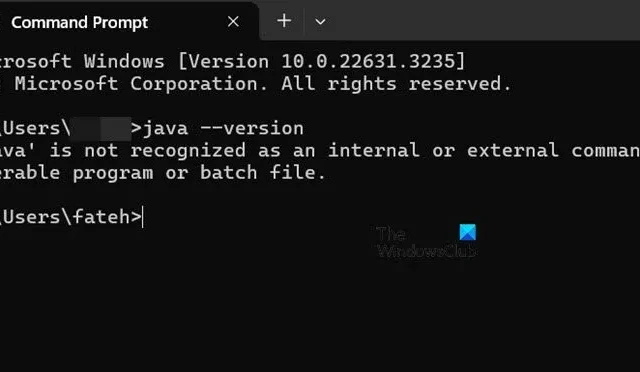
Java는 세계에서 가장 오래되고 가장 유명한 언어 중 하나입니다. 초보자인지 전문가인지는 중요하지 않습니다. 일부 Java 코드를 실행해야 합니다. 그러나 때때로 터미널에서 Java가 내부 또는 외부 명령으로 인식되지 않는다는 메시지가 표시되는 것을 확인했습니다 .
‘java’는 내부 또는 외부 명령, 실행할 수 있는 프로그램, 배치 파일이 아닙니다.
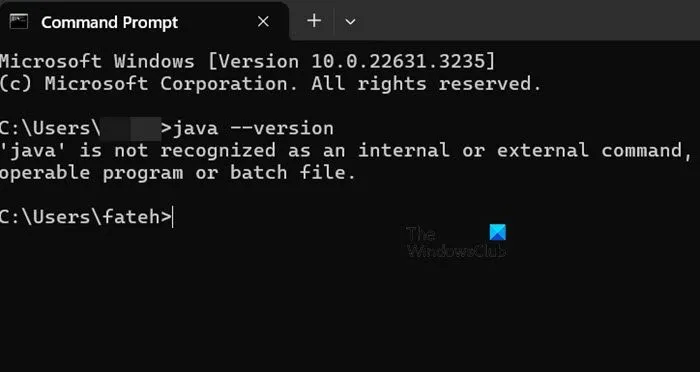
Java가 내부 또는 외부 명령으로 인식되지 않습니다.
JAVAC’, JRE, ‘MVN’, JAR’이 내부 또는 외부 명령, 실행 가능한 프로그램 또는 배치 파일로 인식되지 않고, ‘Java’가 내부 또는 외부 명령으로 인식되지 않는 등 다양한 문제가 발생합니다. 명령 프롬프트, Minecraft, Arduino, VScode 및 IntelliJ 등의 명령, 작동 가능한 프로그램 또는 배치 파일. 그러나 아래에 언급된 해결 방법을 사용하면 이러한 문제를 모두 해결할 수 있습니다.
- 컴퓨터에 Java가 설치되어 있는지 확인
- 컴퓨터에 자바를 설치하세요
- 환경 변수 구성
- 자바 재설치
그들에 대해 자세히 이야기합시다.
1] 컴퓨터에 Java가 설치되어 있는지 확인하십시오.
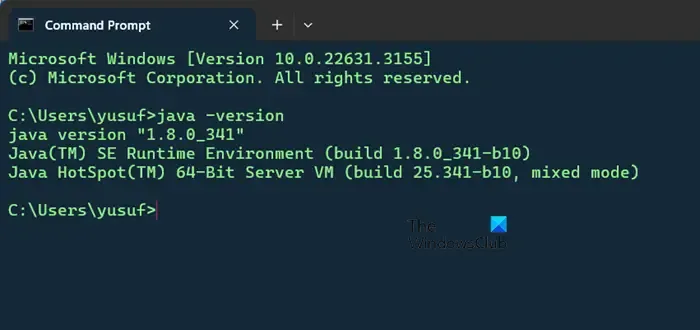
먼저, 컴퓨터에 Java가 설치되어 있는지 확인해야 합니다. 설치되어 있지 않으면 명령 프롬프트나 다른 곳에서 액세스할 수 있는 방법이 없습니다. 동일한 작업을 수행하려면 명령 프롬프트를 열고 다음 명령을 실행하여 컴퓨터에 설치된 Java 버전을 확인하세요. 결과가 나오면 Java가 설치된 것입니다. 그렇지 않으면 다음 해결 방법으로 이동하세요.
2] 컴퓨터에 Java를 설치하십시오.
컴퓨터에 Java가 설치되어 있지 않은 경우 Java를 설치해야 합니다. 시스템에 설치되어 있더라도 Java 설치 미디어를 다시 한 번 실행하고 여기서 언급할 지침에 따라 유틸리티를 올바르게 설치할 수 있습니다. 컴퓨터에 Java를 설치하려면 아래에 설명된 단계를 따르세요.
- oracle.com 으로 이동하여 Java SE Development Kit 사본을 다운로드하세요.
- 이제 Windows x64 Installer를 찾아 다운로드하세요.
- 다운로드가 완료되면 설치 프로그램을 실행하고 화면의 지시에 따라 설치 프로세스를 완료해야 합니다.
이것이 당신에게 도움이 되기를 바랍니다.
문제가 계속되면 기존 OS에 맞는 Java 버전을 설치하는 것이 좋습니다. 따라서 64비트 Windows 10을 사용하는 경우 64비트 시스템에 맞는 Java 버전을 다운로드하여 설치하세요. 반대로, 32비트 Windows 운영 체제의 경우 32비트 Java 프로그램을 선택하세요. 이 접근 방식으로 문제가 해결되었다고 표시한 사용자는 거의 없습니다. 또한 두 가지 Java 버전을 모두 설치할 수 있는 옵션이 있으므로 요구 사항에 따라 32비트 또는 64비트 버전을 활용할 수 있습니다.
3] 환경 변수 구성

명령이 내부 또는 외부 명령으로 인식되지 않는 이유 중 하나는 해당 명령이 환경 변수 중 하나가 아니기 때문입니다. Java에는 인터프리터뿐만 아니라 컴파일러도 필요하므로 변수를 수동으로 추가해야 합니다. 아래 언급된 단계에 따라 동일한 작업을 수행할 수 있습니다.
- Win + S를 누르고 “고급 시스템 설정 보기”를 입력한 다음 유틸리티를 엽니다.
- 그런 다음 “시스템 속성”을 찾아 고급 탭을 클릭하십시오.
- 그런 다음 환경 변수를 클릭하십시오.
- 시스템 변수 섹션으로 이동하여 PATH 변수를 선택한 후 편집 버튼을 클릭합니다.
- 변수를 추가하려면 새로 만들기 버튼을 클릭합니다.
- 이제 주어진 필드에 JDA bin 위치인 다음 위치를 붙여넣습니다.
C:\Program Files\Java\jdk-18.0.2\bin - 그런 다음 JDA 위치를 붙여넣습니다.
C:\Program Files\Java\jdk-18.0.2 - 완료되면 확인을 클릭하여 방금 변경한 내용을 저장합니다.
사용 중인 Java 버전에 따라 폴더가 다를 수 있다는 점을 명심하세요. 모든 작업이 완료되면 문제가 있는 명령을 실행하고 문제가 해결되었는지 확인하세요.
4] 자바 재설치

Java가 인식되지 않는 경우 컴퓨터에 설치된 Java가 손상되었을 가능성이 높습니다. 따라서 Java를 제거한 다음 앞서 언급한 가이드에 따라 동일한 복사본을 새로 설치해야 합니다.
이 게시물에 언급된 해결 방법을 사용하여 문제를 해결할 수 있기를 바랍니다.
Java가 내부 또는 외부 명령으로 인식되지 않는 문제를 해결하려면 어떻게 해야 합니까?
이미 알고 있듯이 환경 변수는 해당 변수가 설정된 프로세스에 대해 로컬입니다. Java가 시스템 변수 중 하나로 구성되지 않은 경우 CMD는 Java의 존재를 감지할 수 없으며 문제의 오류를 표시합니다. 이 문제를 해결하기 위해 Java의 경로와 해당 bin 위치를 시스템 변수에 추가하여 트릭을 수행할 것입니다. 동일한 작업을 수행하려면 앞에서 언급한 해결 방법을 따르십시오.
내 Java 버전이 명령 프롬프트에 표시되지 않는 이유는 무엇입니까?
Java 버전이 명령 프롬프트에 표시되지 않으면 두 가지 이유 중 하나 때문일 수 있습니다. Java가 시스템에 제대로 설치되지 않았거나 해당 위치가 시스템 변수 섹션에 추가되지 않았습니다. 앞서 언급한 해결 방법을 통해 문제를 해결할 수 있습니다.


답글 남기기